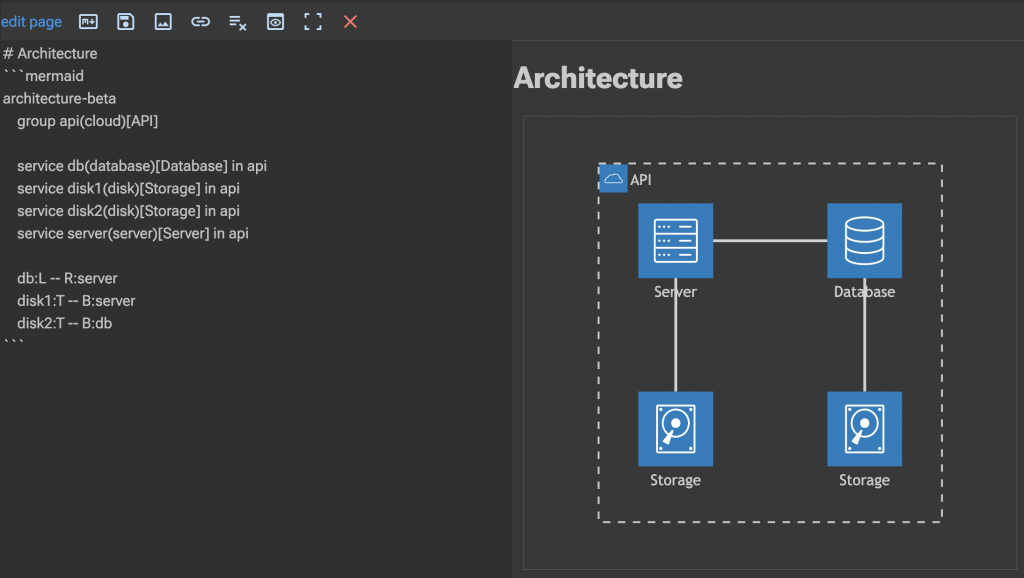Configuration initiale
Entrez simplement votre adresse courriel et cliquez sur « Continuer », puis suivez les instructions. Plus d’options de configuration sont offertes plus bas.
À moins que vous n’ayez obtenu KanDo suite à une invitation à rejoindre une organisation existante, KanDo crée une organisation locale gratuite à des fins d’évaluation uniquement.
Veuillez noter que cette organisation réside uniquement dans l’espace de stockage de votre navigateur et n’est jamais partagée avec d’autres navigateurs. Vous ne pourrez y accéder que depuis ce navigateur et la suppression des données du navigateur supprimera toutes les données saisies. Pour une évaluation adossée au Cloud vous pouvez demander une license BÊTA.
Obtenir une license BÊTA
KanDo est actuellement disponible uniquement en version bêta gratuite. Les licences bêta sont limitées et attribuées à la discrétion de Logiciels de marque.
Pour obtenir une licence bêta, créez une organisation et suivez les instructions. Notez que vous aurez le choix de mettre à niveau votre organisation d’évaluation ou d’en créer une nouvelle. La mise à niveau conservera toutes les informations stockées localement.
Configuration par défaut
Cette section décrit comment configurer les paramètres par défaut de votre organisation. Ces paramètres sont ensuite appliqués aux nouveaux projets et cycles.
Chaque projet ou cycle peut remplacer ces paramètres.
Options
Vous pouvez choisir de gérer votre travail soit par projet, limité dans le temps (par exemple, une mission de services professionnels), soit par cycle, pour des travaux à long terme (par exemple, le développement de produits) ou cycliques (par exemple, un programme de maintenance).
Les deux peuvent être renouvelés en un seul clic.
Dans un environnement de services professionnels classique, l’utilisation des heures pour les estimations est généralement inévitable, et différents projets pourraient bénéficier de jalons plutôt que de sprints.
Cela empêchera les éléments de travail de passer à l’état « À faire » s’ils ne sont pas estimés. Utile si vous suivez les pratiques Scrum où l’équipe planifie les sprints.
Certaines équipes n’attribuent pas de tâches à des développeurs spécifiques, de sorte que le prochain développeur disponible récupère la tâche prioritaire suivante. Ainsi, une tâche est attribuée au développeur lorsqu’il la fait glisser de « À faire » vers « En cours ». Si la tâche est préattribuée, son attribution ne sera pas modifiée automatiquement.
En règle générale, les bugs sont corrigés au fur et à mesure de leur apparition, et il est souvent contre-productif d’évaluer l’effort nécessaire pour les corriger. Cela supprimera le champ d’estimation pour les tâches de type bug.
KanDo prend en charge les éléments de travail enfants et peut garantir qu’un élément parent ne peut pas être déplacé vers l’étape suivante tant qu’il existe des éléments enfants toujours actifs dans cette étape.
Le développement logiciel agile utilise souvent le concept de points pour évaluer l’effort requis pour réaliser une tâche donnée. Ce n’est pas toujours souhaitable ; par exemple, les services professionnels doivent souvent fournir à leurs clients des coûts et des estimations basés sur le temps.
Bien que vous puissiez définir des projets et des cycles sans jalons ni sprints, comme une simple liste de tâches, vous utiliserez le plus souvent l’un ou l’autre.
Sprints vs Jalons
Un jalon comporte des dates de début et de fin et reflète un objectif précis, par exemple une version bêta.
Un sprint est un jalon agile de durée fixe qui se répète jusqu’à la fin du projet.
Pour les services professionnels, les deux ont une valeur et doivent être choisis en fonction de la nature spécifique du travail à effectuer.
Pour des tâches très simples ou des listes de tâches à effectuer, les flux ne sont peut-être pas nécessaires. Cependant, si vos processus impliquent des étapes spécifiques que vous souhaitez suivre, les flux de KanDo vous aideront à suivre l’avancement de vos tâches grâce à une compréhension détaillée de leur état d’avancement et à collecter les informations nécessaires pour identifier les goulots d’étranglement.
Types de tâches
Définir un type d’élément de travail comme un conteneur l’affichera uniquement dans les vues arborescente, de recherche et de documentation. Les contenants n’apparaissent pas sur le tableau Kanban ni dans les vues de workflow.
Marquer un type d’élément comme un bogue signifie que ses données seront incluses dans les statistiques relatives aux bogues du tableau de bord.
Les flux de travail
Les flux de travail, ou travail par étape, sont la force de KanDo.
Ils fournissent des indicateurs utiles et une vision claire du fonctionnement de votre cycle de vie du développement logiciel. Chaque type de travail a son propre flux de travail, défini très simplement par une série d’étapes. Vous pouvez ajouter, déplacer et supprimer des étapes. Il est important de noter que chaque élément de travail a son propre flux ; les modifications apportées n’affectent donc pas les éléments déjà créés. Il peut arriver qu’une pièce de travail ne corresponde à aucun de vos flux habituels. Dans ce cas, KanDo vous permet d’ajuster un flux de travail jusqu’à l’élément de travail individuel, tout en recueillant automatiquement les informations qui y sont associées pour votre tableau de bord.
Changements des flux
Comme KanDo vous permet de définir des flux de travail jusqu’à un élément de travail spécifique, toute modification des flux de travail d’un projet n’affectera que les éléments de travail créés après ces modifications.
Comme pour toute modification apportée à la configuration par défaut de l’organisation, les modifications des flux de travail ne s’appliqueront qu’aux nouveaux projets et cycles.
Les étiquettes
Dans KanDo, les étiquettes sont hiérarchisées, ce qui permet de créer des catégories et des sous-catégories d’étiquettes. Idéal pour identifier tout type d’objet ou de référence, des composants aux clients.
Traductions personalisées
KanDo est une application bilingue qui permet de traduire certains contenu utilisateur, comme les étiquettes.
Modèles
Les modèles vous permettent de fournir des modèles pour vos différents domaines KanDo :
- Pages de la charte et de l’architecture du projet
- Page de documentation des éléments de travail
- Descriptions des éléments de travail
Les modèles guident votre équipe dans vos processus. Ils s’appliquent à la création des éléments listés ci-dessus et peuvent être sélectionnés dans la barre d’outils de l’éditeur lorsqu’il n’y a pas de contenu dans celui-ci.
Équipe
Important!
Nous vous recommandons de mettre en place un cycle annuel ou trimestriel à l’échelle de l’organisation, que vous pourrez utiliser pour l’intégration des nouveaux employés, et comme forum de questions-réponses.
Cet onglet de configuration fonctionne légèrement différemment pour l’organisation et pour les projets et les cycles.
Au niveau de l’organisation, il vous permet d’inviter de nouveaux utilisateurs et de gérer leurs autorisations.
Au niveau du projet/cycle, il vous permet d’ajouter des utilisateurs déjà présents dans l’organisation et de gérer leurs autorisations.
Créer un projet ou cycle
que construisez vous?
Vous développez et maintenez un produit avec des plans de développement à long terme ? Vous créez un logiciel sur mesure ou des intégrations personnalisées dans un modèle de services professionnels ? Dans tous les cas, KanDo vous offre les outils adaptés à vos objectifs.
Project standard
Les projets KanDo sont limités dans le temps et conviennent mieux aux projets à court terme ou aux missions de services professionnels. Les projets interminables ont des effets secondaires à moyen et à long terme : les changements de processus et de personnel affectent la cohérence des données collectées. Par conséquent, si vous travaillez sur un modèle à plus long terme, utilisez plutôt un cycle de produit.
Cycle de produit
Les cycles sont des « projets » sans fin fixe, mais avec un cycle régulier (ou non) correspondant généralement à un calendrier de livraison technique régulier, ou à un cycle fiscal ou commercial.
Que vous utilisiez des projets ou des cycles, suivre ces modèles permet d’éviter la dégradation de vos données historiques lors des ajustements de votre flux de travail ou de la rotation de votre équipe.
Créer un projet ou un cycle
KanDo fonctionne presque toujours dans le cadre d’un projet ou d’un cycle unique. Tout ce que vous verrez se rapportera au projet ou au cycle sélectionné.
Définissez des dates de début et de fin ou préciser un cycle, puis attribuez à votre projet un nom et une clé d’au moins 3 lettres qui serviront à l’identifier dans les différents domaines de KanDo.
Documentez votre projet
Charte de projet
Chaque fois que vous créez un projet dans KanDo, une page de documentation s’affiche automatiquement. Cette page permet d’avoir une source unique d’informations sur le projet, que vous pouvez partager avec tout le monde et dont vous pouvez contrôler l’accès.
Vous pouvez également créer d’autres pages relieés à votre projet ou cycle.
KanDo utilise Markdown pour ses pages de documentation, permettant ainsi la création de documents enrichis. Il utilise le Markdown GitHub Flavored (gfm). Le Guide Markdown est une excellente source d’information sur l’utilisation de ce langage.
Un modèle par défaut est utilisé pour remplir la vue d’ensemble du projet avec les sections de pratiques courantes. Vous pouvez modifier ce modèle ou en créer un nouveau que vous définirez comme modèle par défaut lors de la création de nouveaux projets.
Outre les options d’insertion offertes par Markdown, vous pouvez intégrer des diagrammes Mermaid. Par exemple, une page d’architecture contenant un diagramme en blocs de l’architecture de l’application est très courante. En plaçant le Mermaid dans l’éditeur KanDo, vous pouvez facilement afficher un diagramme de votre architecture.